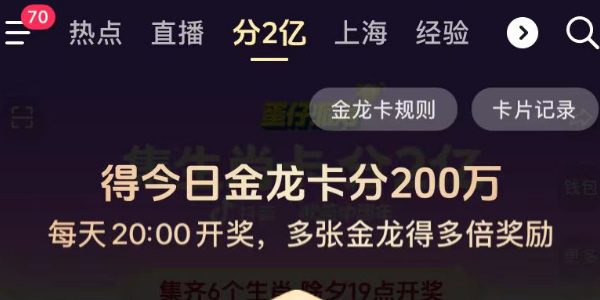全站导航
游戏分类
软件分类
收起导航
抖音开头朗读黑屏字幕怎么弄
小编:书卿 时间:2020-03-02 13:58:51
抖音开头朗读黑屏字幕怎么弄?在抖音上面经常可以看到一些有趣的小视频,遇到自己喜欢的视频还可以收藏与关注,那么抖音开头朗读黑屏字幕怎么弄呢?下面就和小编一起去看看吧!

抖音开头朗读黑屏字幕怎么弄
1.首先打开手机里面的剪映,点击开始创作。
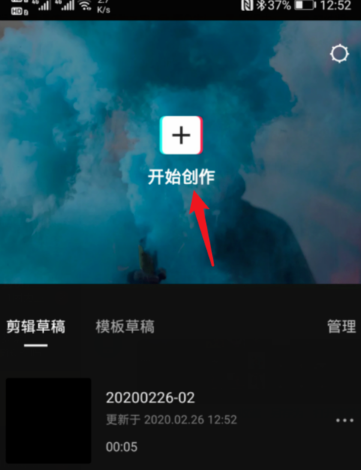
2.点击上面的素材库。
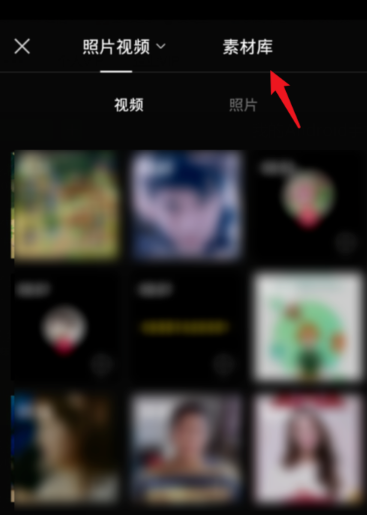
3.点击黑屏素材,选择添加到项目。
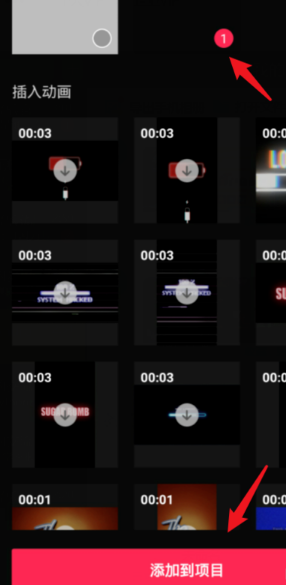
4.点击下面的文本。
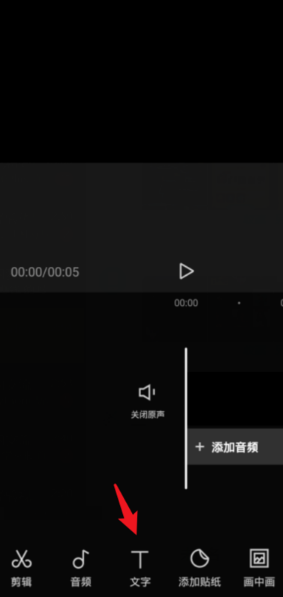
5.点击下面的新建文本。
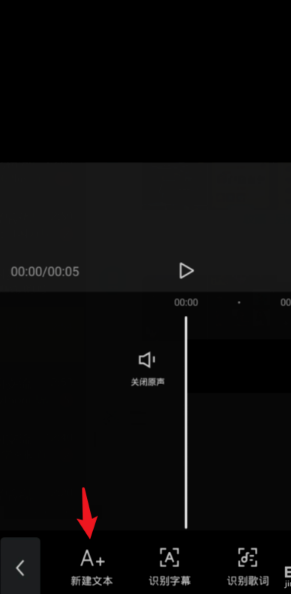
6.输入需要添加的字幕,点击确定。
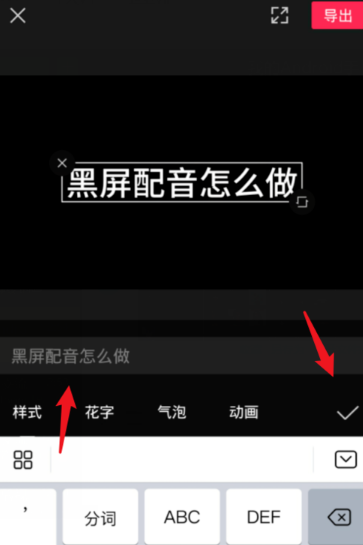
7.点击下面的文本朗读。
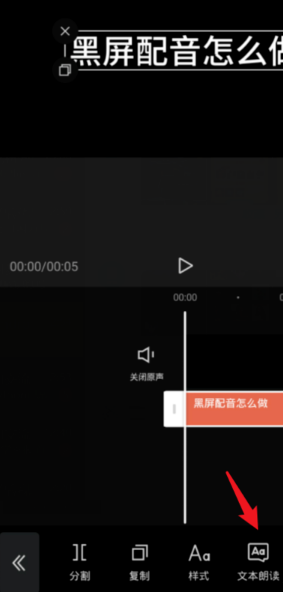
8.点击后,即可生成黑屏字幕音频。
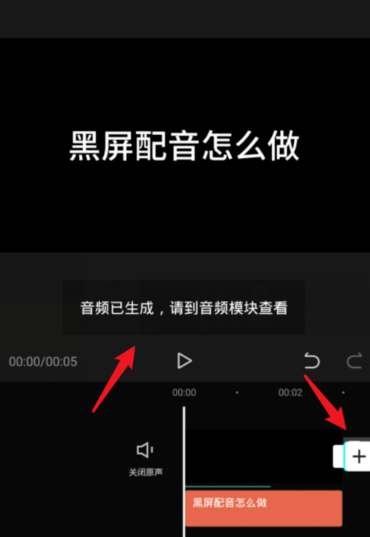
以上就是小编整理的关于“抖音开头朗读黑屏字幕怎么弄”的信息了,更多资讯关注左将军游戏。
相关文章
更多置顶